So bereinigen Sie die Auslagerungsdatei bei jedem Herunterfahren in Windows
Windows-Betriebssysteme verwenden häufig SeitenDatei als "Backup RAM". Viele Leute interpretieren jedoch falsch, dass Auslagerungsdateien dieselbe Funktion wie RAM haben. Windows verwendet Auslagerungsdateien zum Speichern von Daten, die nicht im RAM gespeichert werden können, wenn sie voll sind. Auslagerungsdateien werden auch als Auslagerungsdateien oder Auslagerungsdateien bezeichnet, die auf Ihrer Festplatte gespeichert sind. Befindet sich standardmäßig in C: pagefile.sys, können Sie dies möglicherweise sehen, indem Sie versteckte Dateien im Windows Explorer nicht aktivieren.
Der Computer speichert verschiedene Dateien, Programme undandere Daten im RAM. Weil das Lesen von Dateien, Programmen und anderen Daten im RAM besser lesbar ist als auf Festplatten. Wenn der von Ihnen verwendete RAM voll ist, verschiebt Windows einige Daten aus dem RAM auf die Festplatte in der Auslagerungsdatei. Die Datei liegt in Form eines virtuellen Speichers vor. Die Auslagerungsdatei ist sehr wichtig, um Ihnen zu helfen sichern Daten, so dass die Daten auf der Festplatte gespeichert werden, wenn das Programm hängt oder Fehler auftreten.
Wenn Sie den Computer ausschalten, ist das System RAMImmer gelöscht, wenn Sie die Stromversorgung verlieren. Die Auslagerungsdatei jedoch nicht. Wenn Sie sich Sorgen über vertrauliche Daten machen, die möglicherweise in Ihrer Auslagerungsdatei verbleiben, kann Windows diese bei jedem Ausschalten Ihres Computers löschen. Wenn Sie diese Funktion aktivieren, gibt es Nachteile, die das Ausschalten Ihres Computers länger dauern lassen.
Ihre Abschaltzeit kann sich von mehreren ändernSekunden bis einige Minuten oder sogar länger, je nachdem, wie schnell die Festplatte Ihres Computers ist und wie groß Ihre Auslagerungsdatei ist. Dazu müssen wir wissen, wie die Auslagerungsdatei bei jedem Herunterfahren in Windows bereinigt wird. Kommen Sie und sehen Sie sich die folgende Erklärung an.
So bereinigen Sie Auslagerungsdateien bei jedem Herunterfahren in Windows
# 1 Über den Registrierungseditor
1. Öffnen Sie es Windows ausführen oder drücken Sie Winkey + R. auf der Tastatur. Dann tippe es ein regedit. Klicken Sie auf OK.

2. Wenn der Registrierungseditor geöffnet wird, geben Sie das folgende Verzeichnis ein.
HKEY_LOCAL_MACHINESYSTEMCurrentControlSetControlSession Manager Speicherverwaltung

3. Sie sehen einen Schlüssel ClearPageFileAtShutdown, Doppelklicken Sie dann, um die Wertdaten in Zahlen zu bearbeiten 1. Klicken Sie auf OK.
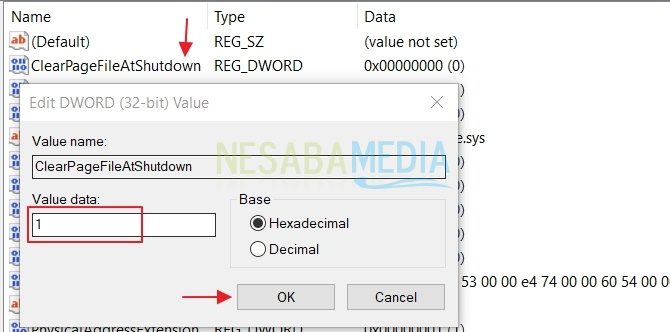
4. Wenn Sie die Bereinigung der Auslagerungsdatei während des Herunterfahrens beenden möchten, doppelklicken Sie auf den Schlüssel ClearPageFileAtShutdown um die Wertdaten zu bearbeiten 0
So bereinigen Sie jedes Mal eine AuslagerungsdateiHerunterfahren in Windows. Jetzt brauchen Sie sich keine Sorgen mehr zu machen, wenn der Laptop, den Sie ausschalten möchten, sehr lange verarbeitet werden muss. Um dies zu handhaben, können Sie das obige Tutorial ausprobieren. Danke und hoffentlich nützlich!








